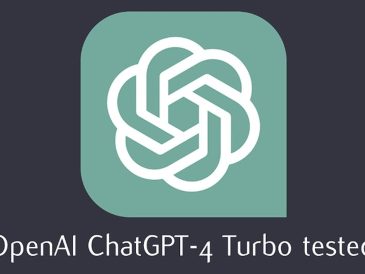Jeśli jesteś jak większość ludzi, prawdopodobnie spotkałeś się z problemem zapełnienia miejsca na dysku iPhone'a w pewnym momencie. Może to być frustrujące, zwłaszcza gdy próbujesz zrobić zdjęcie lub pobrać nową aplikację, ale nie ma miejsca.
Dobra wiadomość jest taka, że istnieje wiele rozwiązań pozwalających zwolnić miejsce na iPhonie. W tym przewodniku pokażemy najskuteczniejsze sposoby zwalniania miejsca na iPhonie.
Krok 1: Sprawdź wykorzystanie miejsca na dysku
Pierwszym krokiem jest sprawdzenie, co zajmuje najwięcej miejsca na Twoim iPhonie. Aby to zrobić, przejdź do Ustawienia> Ogólne> Pamięć iPhone'a.
Znajdziesz tam listę wszystkich typów treści przechowywanych na Twoim urządzeniu, a także miejsce zajmowane przez każdą z nich. W ten sposób będziesz wiedział, od czego zacząć, aby zwolnić miejsce.
Krok 2: Usuń nieużywane aplikacje
Jednym z najprostszych sposobów na zwolnienie miejsca na iPhonie jest usunięcie nieużywanych aplikacji. Jeśli masz aplikacje, z których nie korzystałeś od jakiegoś czasu, prawdopodobnie nie są już potrzebne.
Aby usunąć aplikację, po prostu dotknij i przytrzymaj jej ikonę na ekranie głównym, a następnie dotknij Usuń aplikację. Możesz także usuwać aplikacje z ekranu Pamięć iPhone'a w Ustawieniach.
Krok 3: Usuń nieużywane aplikacje
Jeśli masz aplikacje, których używasz okazjonalnie, ale niezbyt często, możesz je odłożyć, aby zaoszczędzić miejsce. Odciążenie aplikacji powoduje usunięcie aplikacji z urządzenia, ale dokumenty i dane zostają zachowane. Oznacza to, że możesz szybko zainstalować aplikację ponownie i wznowić ją od miejsca, w którym ją przerwałeś, jeśli zajdzie potrzeba ponownego jej użycia.
Aby wyładować aplikację, przejdź do ekranu Pamięć iPhone'a w Ustawieniach, a następnie stuknij aplikację, którą chcesz wyładować. Przewiń w dół i dotknij Odładuj aplikację.
Krok 4: Usuń zdjęcia i filmy
Zdjęcia i filmy mogą zajmować dużo miejsca na iPhonie, zwłaszcza jeśli zabierasz ich dużo. Jeśli chcesz zwolnić miejsce, jedną z najlepszych rzeczy, jakie możesz zrobić, jest usunięcie niechcianych zdjęć i filmów.
Aby usunąć zdjęcie lub film, otwórz aplikację Zdjęcia i dotknij zdjęcia lub filmu, który chcesz usunąć. Następnie dotknij przycisku Usuń w prawym dolnym rogu.
Krok 5: Wyczyść pamięć podręczną i inne dane aplikacji
Z biegiem czasu aplikacje mogą gromadzić dużo pamięci podręcznej i innych danych. Te dane mogą zajmować dużo miejsca na Twoim iPhonie, nawet jeśli nie korzystasz z tych aplikacji zbyt często.
Aby usunąć pamięć podręczną aplikacji i inne dane, przejdź do ekranu Pamięć iPhone'a w Ustawieniach, a następnie stuknij aplikację, którą chcesz usunąć. Przewiń w dół i dotknij Usuń aplikację. Następnie zainstaluj ponownie aplikację ze sklepu App Store.
Krok 6: Usuń załączniki w wiadomościach
Załączniki w Wiadomościach mogą również zajmować dużo miejsca na iPhonie, zwłaszcza jeśli wysyłasz i odbierasz dużo zdjęć i filmów.
Aby usunąć załączniki w Wiadomościach, otwórz aplikację Wiadomości i dotknij rozmowy zawierającej załączniki, które chcesz usunąć. Następnie dotknij i przytrzymaj załącznik, który chcesz usunąć, a następnie dotknij Usuń.
Krok 7: Usuń zawartość offline
Jeśli pobrałeś treści offline z aplikacji takich jak Netflix lub Spotify, możesz je usunąć, aby zwolnić miejsce.
Aby usunąć treści offline z serwisu Netflix, otwórz aplikację Netflix i dotknij karty Pobrane. Następnie dotknij przycisku Edytuj i czerwonego przycisku Usuń obok treści, którą chcesz usunąć.
Aby usunąć treści offline ze Spotify, otwórz aplikację Spotify i dotknij karty Twoja biblioteka. Następnie dotknij sekcji Pobrane i dotknij przycisku Edytuj. Kliknij czerwony przycisk Usuń obok treści, którą chcesz usunąć.
Krok 8: Uaktualnij swój plan dyskowy iCloud
Jeśli po wypróbowaniu wszystkich powyższych kroków nadal brakuje Ci miejsca, może być konieczne uaktualnienie planu dyskowego iCloud. iCloud to usługa przechowywania w chmurze, która umożliwia przechowywanie zdjęć, filmów, dokumentów i innych danych online.
Aby uaktualnić swój plan dyskowy iCloud, otwórz aplikację Ustawienia i dotknij swojego imienia i nazwiska. Następnie dotknij iCloud > Zarządzaj miejscem na koncie > Zmień plan przestrzeni dyskowej. Wybierz plan odpowiedni dla siebie i postępuj zgodnie z instrukcjami wyświetlanymi na ekranie, aby dokonać aktualizacji.
streszczenie
Brak miejsca na iPhonie może być frustrujący, ale jest wiele rzeczy, które możesz zrobić, aby zwolnić miejsce. Postępując zgodnie ze wskazówkami zawartymi w tym przewodniku, możesz usunąć nieużywane aplikacje, wyładować nieużywane aplikacje, usunąć zdjęcia i filmy, wyczyścić pamięć podręczną aplikacji i inne dane aplikacji, usunąć załączniki w Wiadomościach, usunąć zawartość offline i uaktualnić swój plan dyskowy iCloud.
Jeśli po wykonaniu wszystkich powyższych kroków nadal brakuje Ci miejsca, możesz rozważyć skorzystanie z usługi przechowywania w chmurze, takiej jak iCloud lub Google Drive, do przechowywania zdjęć i filmów. Usługi przechowywania w chmurze umożliwiają przechowywanie plików online i dostęp do nich z dowolnego miejsca i na dowolnym urządzeniu.
Zwalniając miejsce na iPhonie, możesz poprawić jego wydajność i zapewnić sobie wystarczająco dużo miejsca na przechowywanie tego, co dla Ciebie ważne.
Kredyt fotograficzny: Samuela Angora